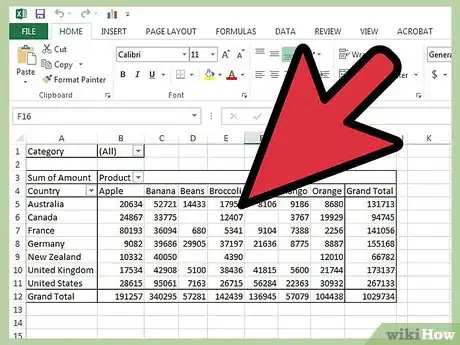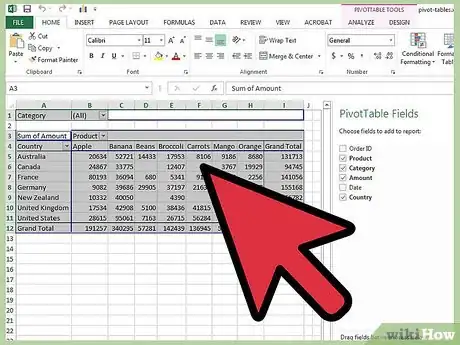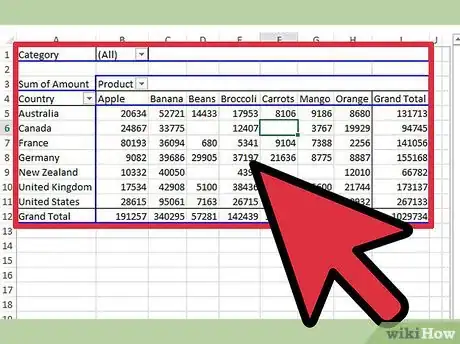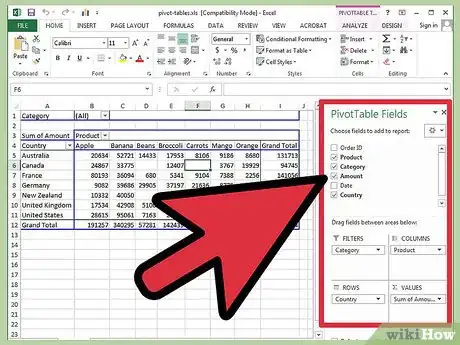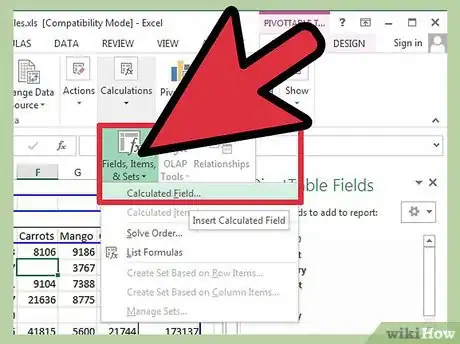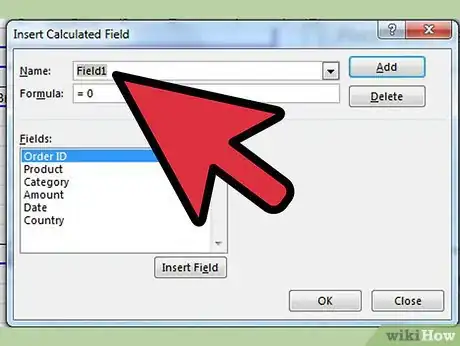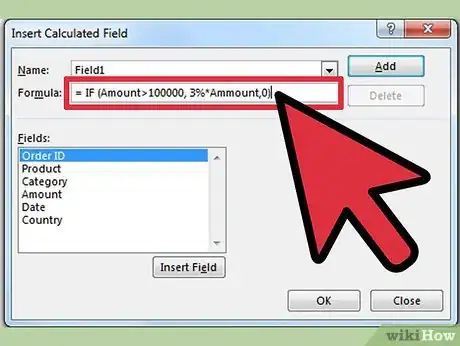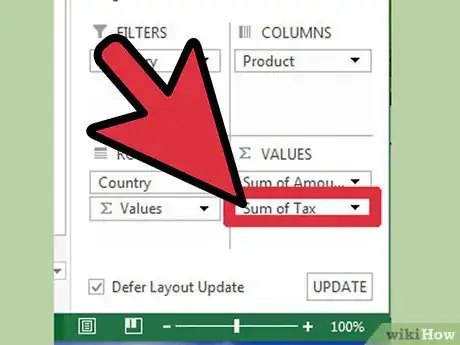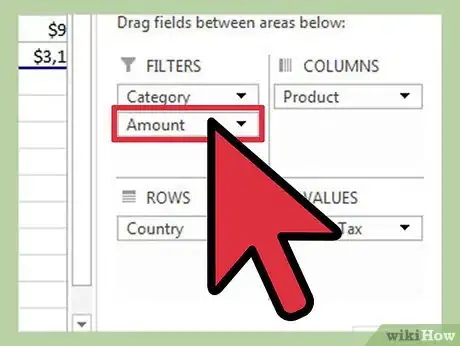wikiHow è una "wiki"; questo significa che molti dei nostri articoli sono il risultato della collaborazione di più autori. Per creare questo articolo, autori volontari hanno collaborato apportando nel tempo delle modifiche per migliorarlo.
Questo articolo è stato visualizzato 39 078 volte
In alcune occasioni, si ha il bisogno di inserire più informazioni di quanto una normale tabella pivot possa mostrare. In questi rari casi, potrebbe essere d’aiuto aggiungere una campo personalizzato e calcolato alla tabella pivot. È possibile configurare questi campi per mostrare medie, percentuali o valori massimi e minimi di un campo. Continua a leggere queste istruzioni per scoprire come aggiungere un campo personalizzato in una tabella pivot, per inserire informazioni con facilità.
Passaggi
-
1Apri il foglio di lavoro che contiene i dati e la tabella pivot con cui stai lavorando.
-
2Seleziona la scheda del foglio di lavoro che contiene la tabella pivot e attivala cliccandoci sopra.
-
3Determina il campo personalizzato di cui hai bisogno, includendo i riferimenti a qualsiasi altro campo di cui hai bisogno per produrre il risultato desiderato.
-
4Apri gli Strumenti Tabella Pivot cliccando all’interno della tabella pivot.
-
5Clicca sulla scheda Opzioni e scegli “Campo Calcolato” nel menu “Formule”.
-
6Inserisci un’etichetta descrittiva della colonna del campo personalizzato nella finestra pop-up.
-
7Crea la formula per il campo personalizzato nella finestra “Formula”.
- I campi calcolati della tabella pivot non supportano i range nelle formule, dovrà essere usato piuttosto un nome di colonna nella formula. Clicca nel campo “Formula” e scegli il campo col valore di riferimento da calcolare dalla sezione “Campi” che si trova al disotto.
- Clicca su “Inserisci Campo” per inserire nella formula il nome corretto della colonna. Completa la formula aggiungendo il calcolo.
- Per esempio, assumiamo che tu voglia detrarre delle tasse del 6% dalle vendite visualizzate nella tabella pivot per regione e prodotto. La colonna “Regione” si trova in “Colonne”, la “Somma delle Vendite” si trova nella sezione “Valori” e il nome del prodotto si trova in “Righe”.
- Chiamalo il campo “Tasse” e crea la formula “=Vendite * 0,06” – senza le virgolette. Nota lo spazio tra il nome del campo e l’operatore matematico. Clicca sul pulsante “Aggiungi” e poi su “OK” per chiudere la finestra.
-
8Assicurati che il nome del campo calcolato appaia ora nella sezione “Valori” del wizard della tabella pivot.
- Altrimenti, rileggi i passaggi e prova di nuovo.
-
9Se vuoi, puoi riordinare i campi nella sezione “Valori”.Pubblicità
Consigli
- Cambiare la formula di uno dei campi calcolati è molto più facile che creare – e modificare successivamente – una formula da dei dati sorgenti. Questo può risultare utile quando i valori da calcolare cambiano frequentemente.
- Ricorda che i campi calcolati della tabella pivot vengono calcolati dalle somme totali, e non dalle righe individuali. Se devi calcolare per righe individuali dovrai inserire una colonna e una formula nei dati sorgenti.